若U盘提示“设备正在使用中”,先关闭相关程序,重启资源管理器,或用命令行与事件查看器查找并结束占用进程,必要时更新USB驱动以解决。
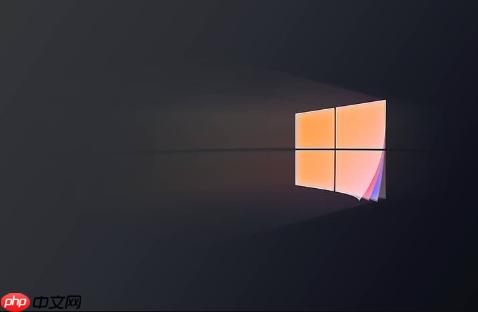
如果您尝试从Windows 10系统中安全移除U盘,但系统提示“该设备正在使用中”,则可能是有后台进程或程序占用了U盘资源。以下是解决此问题的步骤:
本文运行环境:Dell XPS 13,Windows 10 专业版
某些应用程序或系统窗口可能正在访问U盘上的文件,导致其无法被安全移除。关闭这些程序可以解除占用。
1、检查是否有打开的文档、图片、视频或其他文件,这些文件可能来自U盘。
2、关闭如Word、Excel、音乐播放器、图片查看器等可能读取U盘内容的应用程序。
3、确保所有与U盘相关的文件资源管理器窗口均已关闭。
4、再次尝试通过任务栏图标弹出U盘。
Windows资源管理器(explorer.exe)负责管理桌面和文件浏览,有时它会持续占用U盘句柄。重启它可以释放资源。
1、按下 Ctrl + Shift + Esc 组合键打开任务管理器。
2、在“进程”选项卡中找到“Windows 资源管理器”。
3、右键点击该项,选择“重新启动”。
4、等待桌面消失后重新加载,然后尝试弹出U盘。
通过系统工具可以精确识别是哪个进程锁定了U盘,从而针对性地结束该进程。
1、以管理员身份打开命令提示符或PowerShell。
2、输入以下命令并按回车执行:handle.exe G:(请将G:替换为您的U盘实际盘符)。
3、观察输出结果,记录下占用U盘的进程名称及其PID(进程标识符)。
4、在命令提示符中输入 taskkill /f /pid PID(将PID替换为实际数字)来强制结束该进程。
5、结束后尝试安全移除U盘。
事件查看器能记录硬件操作失败的详细日志,帮助用户查明是哪个程序阻止了U盘弹出。
1、在任务栏搜索框中输入“事件查看器”并打开。
2、在左侧导航栏依次展开“自定义视图” → “管理事件”。
3、回到桌面,再次尝试弹出U盘使其失败。
4、返回事件查看器,按F5刷新,查看“管理事件”中最新的警告条目。
5、双击该条目,在描述信息中查找类似“Taskmgr.exe (PID 15736)”的内容,明确是哪个进程导致操作被中止。
6、根据进程名在任务管理器中结束对应进程。
过时或损坏的USB驱动可能导致设备管理异常,影响正常弹出流程。
1、右键点击“此电脑”,选择“管理”。
2、进入“设备管理器”,展开“通用串行总线控制器”。
3、右键点击每一个带有“USB”字样的设备,选择“更新驱动程序”。
4、选择“自动搜索更新的驱动程序软件”。
5、如有发现黄色感叹号的设备,可右键选择“卸载设备”,然后重启电脑让系统自动重装驱动。
以上就是win10无法弹出U盘提示“设备正在使用中”怎么办 _Win10U盘无法弹出修复方法的详细内容,更多请关注php中文网其它相关文章!

Windows激活工具是正版认证的激活工具,永久激活,一键解决windows许可证即将过期。可激活win7系统、win8.1系统、win10系统、win11系统。下载后先看完视频激活教程,再进行操作,100%激活成功。

Copyright 2014-2025 https://www.php.cn/ All Rights Reserved | php.cn | 湘ICP备2023035733号